Vstavljanje odštevalnika v svoje tokove lahko predstavlja odličen način za pripravo svojih gledalcev na prihajajoče dogodke. Bodisi za vznemirljiv začetek ali časovno omejeno izziv – odštevalnik poskrbi za napetost in spodbuja interaktivnost. V tej vadnici vam bom pokazal, kako lahko v programu Streamlabs OBS nastavite odštevalnik, da popestrite svoje tokove.
Najpomembnejše ugotovitve
- Potrebujete posebno Excel datoteko, da lahko ustvarite odštevalnik.
- Integracija v program Streamlabs OBS je enostavna in nezapletena.
- Odštevalnik je mogoče prilagoditi po meri, vključno z vrsto pisave in velikostjo.
Korak za korakom vodič za nastavitev odštevalnika
Najprej morate prenesti program, da lahko uporabljate odštevalnik v programu Streamlabs OBS. Obiščite stran za prenos in prenesite Excel datoteko. Program lahko preprosto namestite tako, da datoteko shranite in ustvarite bližnjico na namizju, da boste kasneje hitro dostopali do nje.
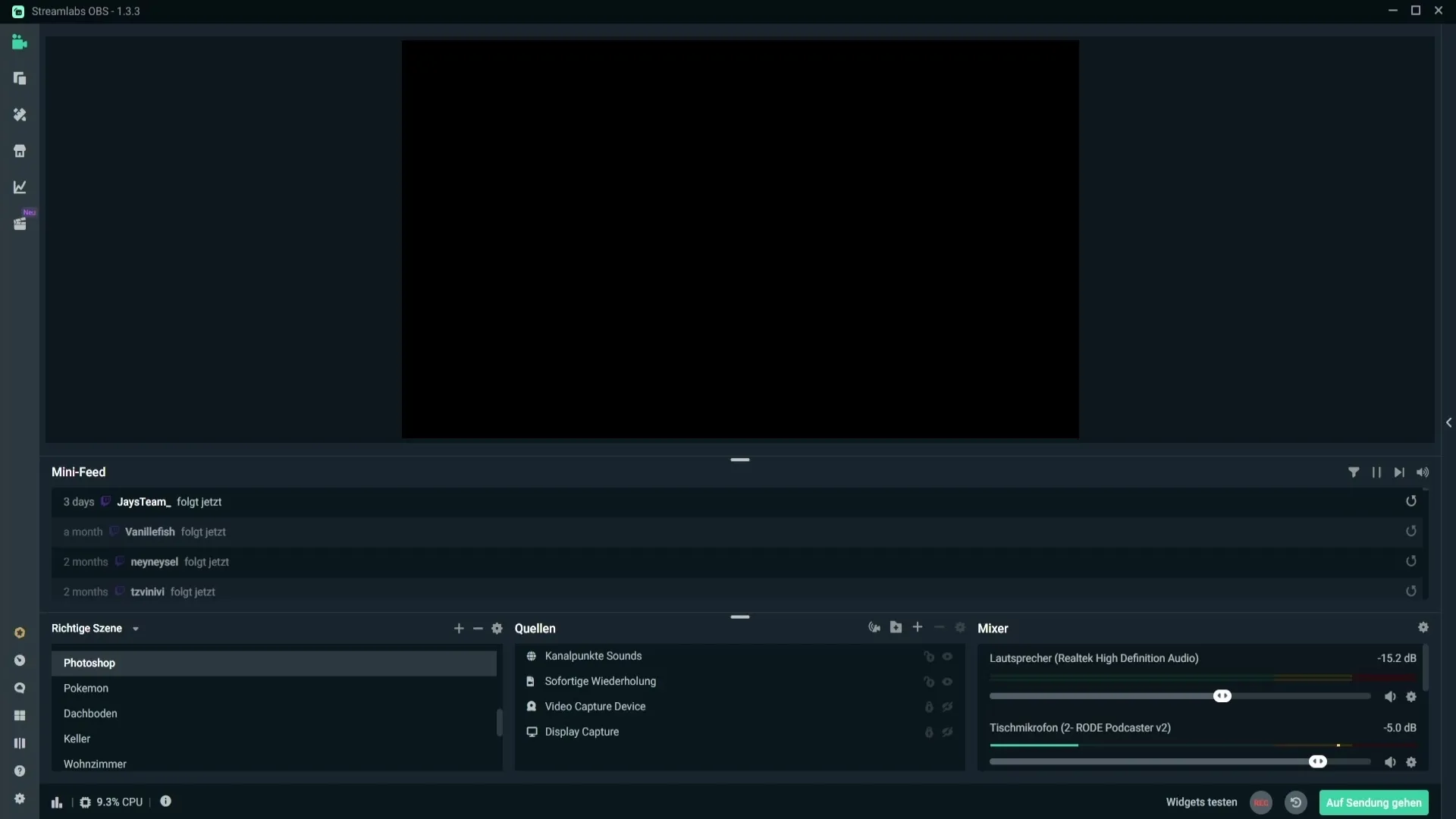
Po prenosu Excel datoteke jo odprite. Tu lahko izvedete nastavitve odštevalnika. Časovni podatki so jasno strukturirani: obstajajo polja za sekunde, minute in ure. Na primer, če želite nastaviti odštevalnik za "Starting Soon" zaslon, lahko običajno izberete 5 minut. To pomeni, da enostavno vnesete 05 v polje minut in poskrbite, da bodo ure nastavljene na 0.
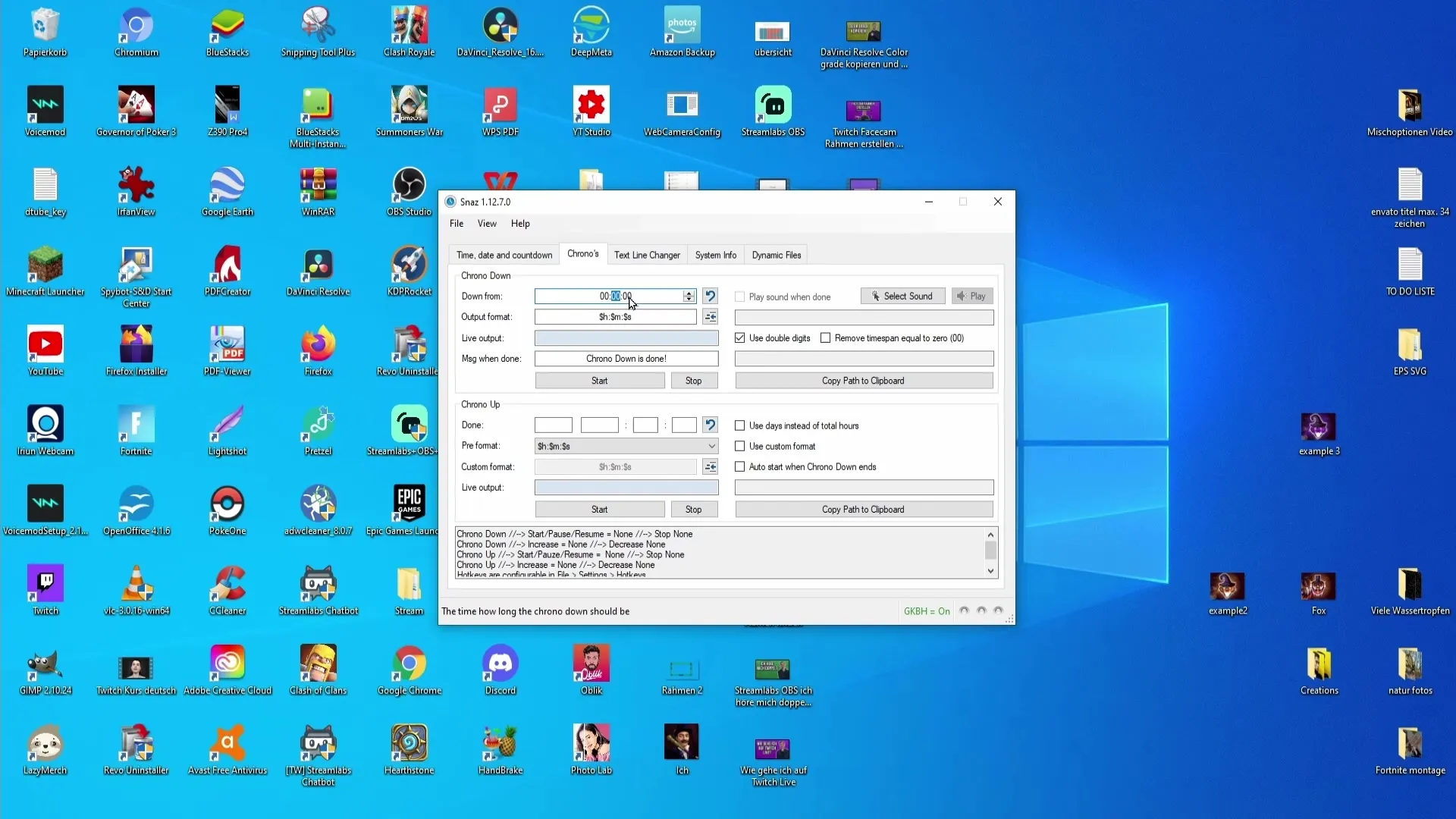
Preden začnete odštevati, ga morate vključiti v program Streamlabs OBS. To je precej preprosto: Odštevalnik kopirajte v odložišče tako, da kliknete z desno miškino tipko in izberete "Kopiraj" ali uporabite ustrezne bližnjice na tipkovnici. Nato preklopite na program Streamlabs OBS in izberite prizor, kamor želite vstaviti odštevalnik, na primer prizor "Starting Soon".
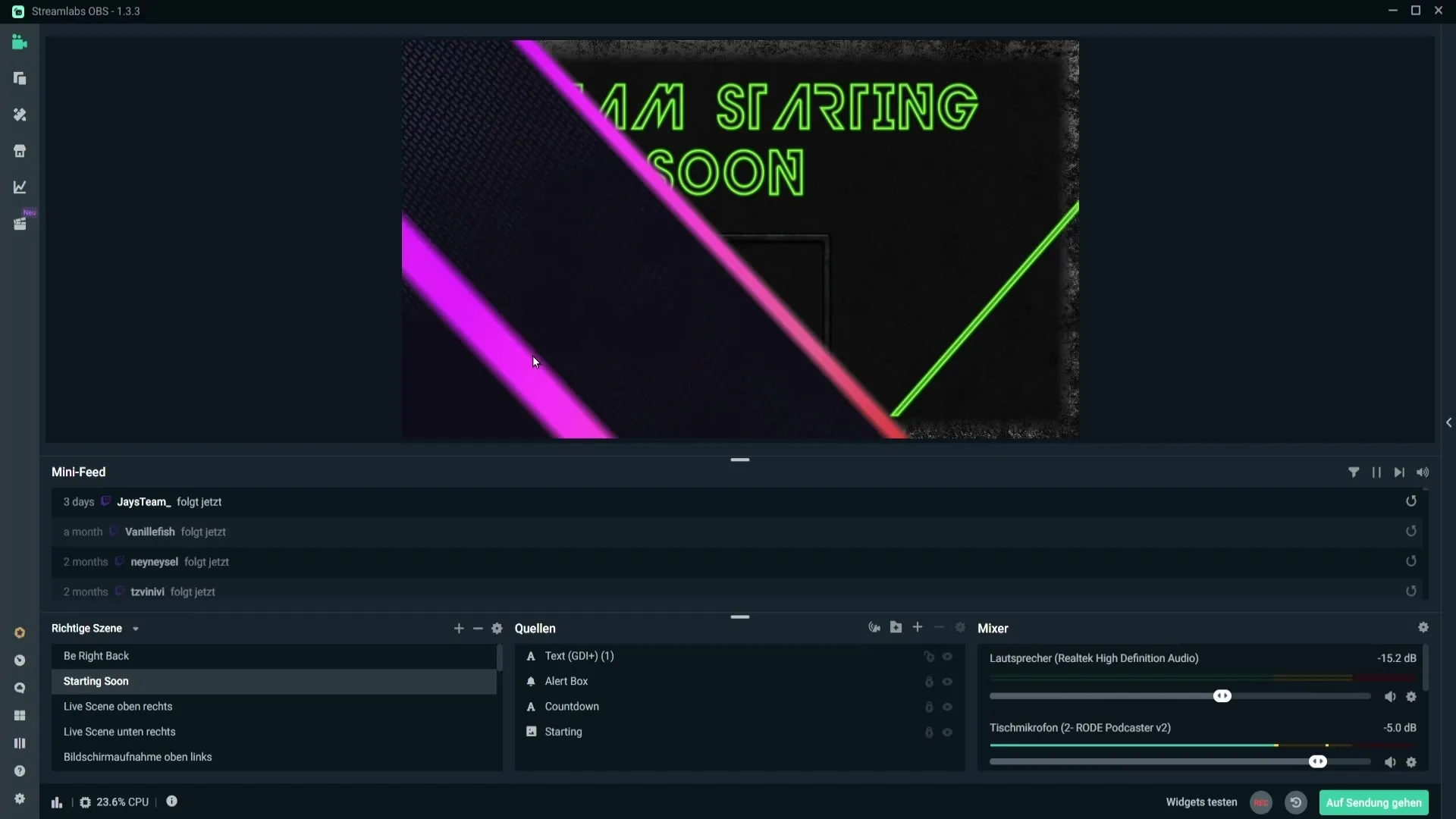
Zdaj dodajte novo vir. Kliknite na plus, izberite "Besedilo" in nato "Dodaj vir". Odštevalniku lahko dodelite ime, na primer "Odštevalnik", da ga boste lahko enostavno prepoznali. Nato izberite možnost "Preberi iz datoteke" in prilepite kopirano povezavo iz Excel datoteke.
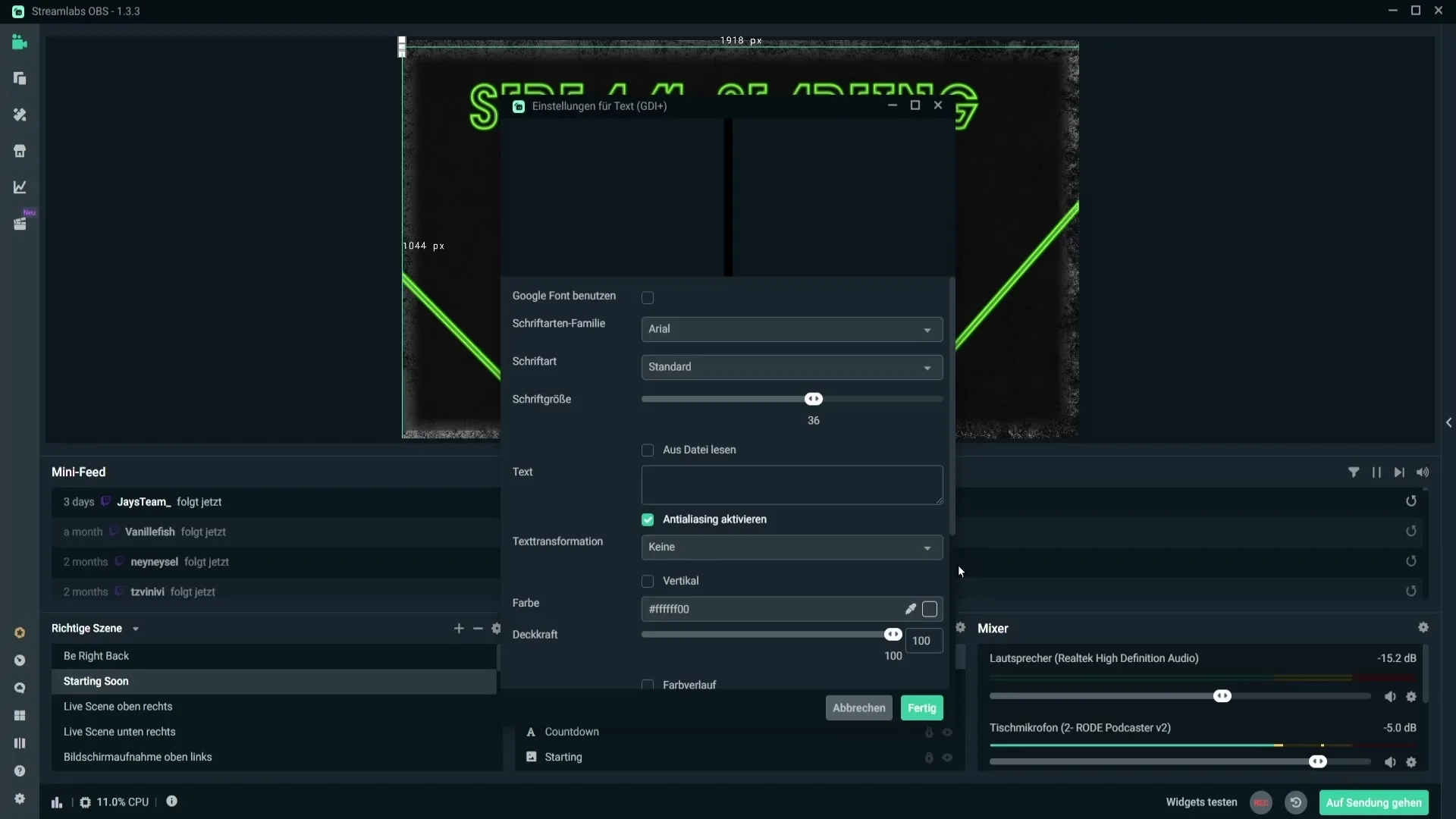
Ko zaženete odštevalnik, bi ga morali videti na zaslonu. Poskrbite, da bo prikazan v želeni velikosti. Enostavno ga lahko povlečete in prilagodite, da se prilega na pravo mesto in v pravilno velikost.
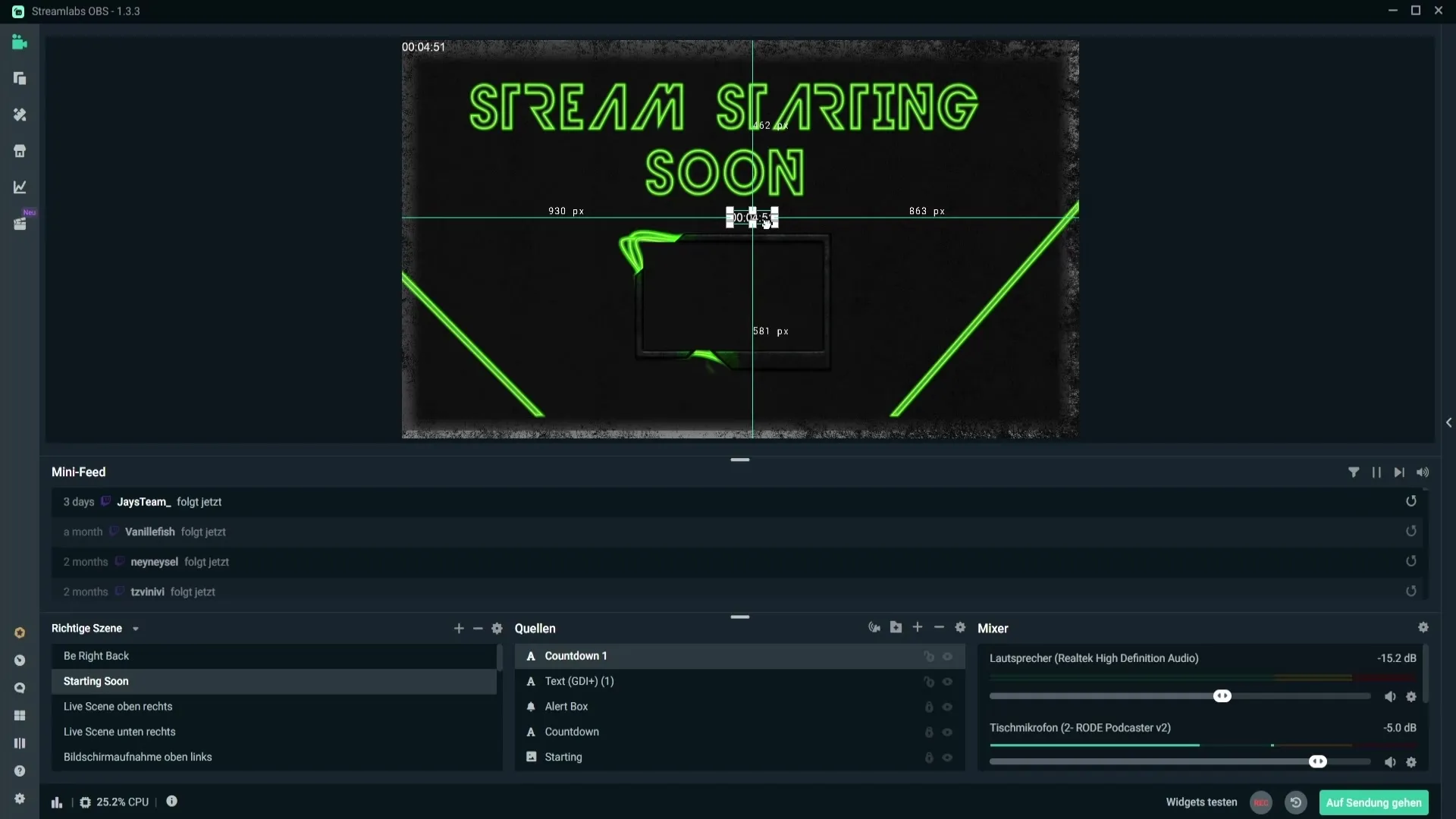
Če želite spremeniti pisavo ali velikost odštevalnika, to storite tako, da kliknete z desno miškino tipko na odštevalnik in pojdite na lastnosti. Tu lahko izberete različne pisave in prilagodite velikost pisave po svojem okusu.
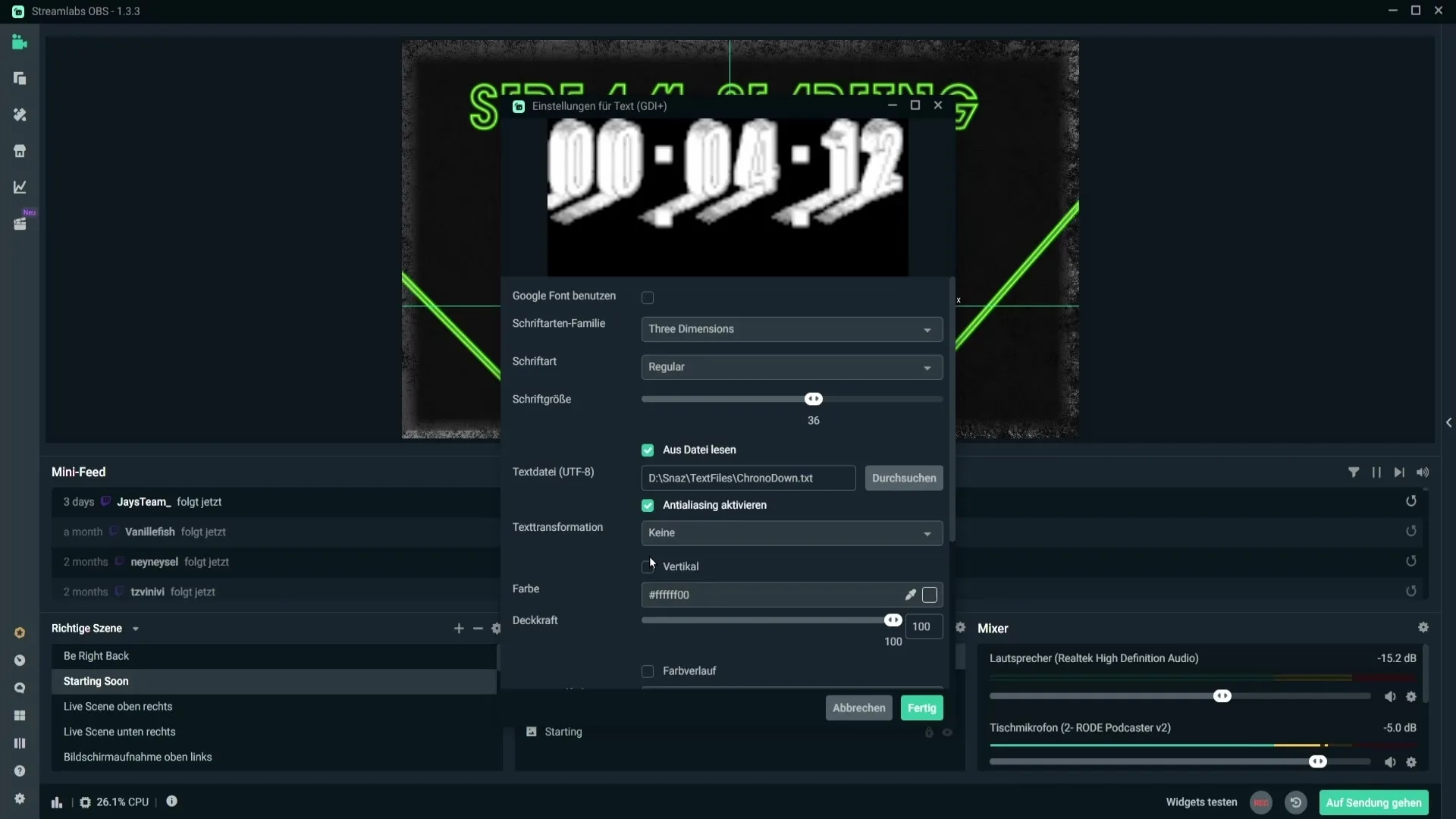
Pomembno je, da program, ki nadzoruje odštevalnik, ostane odprt ves čas trajanja. Če zaprete datoteko med delovanjem odštevalnika, ta preprosto izgine. Zato imejte program vedno odprtega v ozadju, da zagotovite nemoten potek.
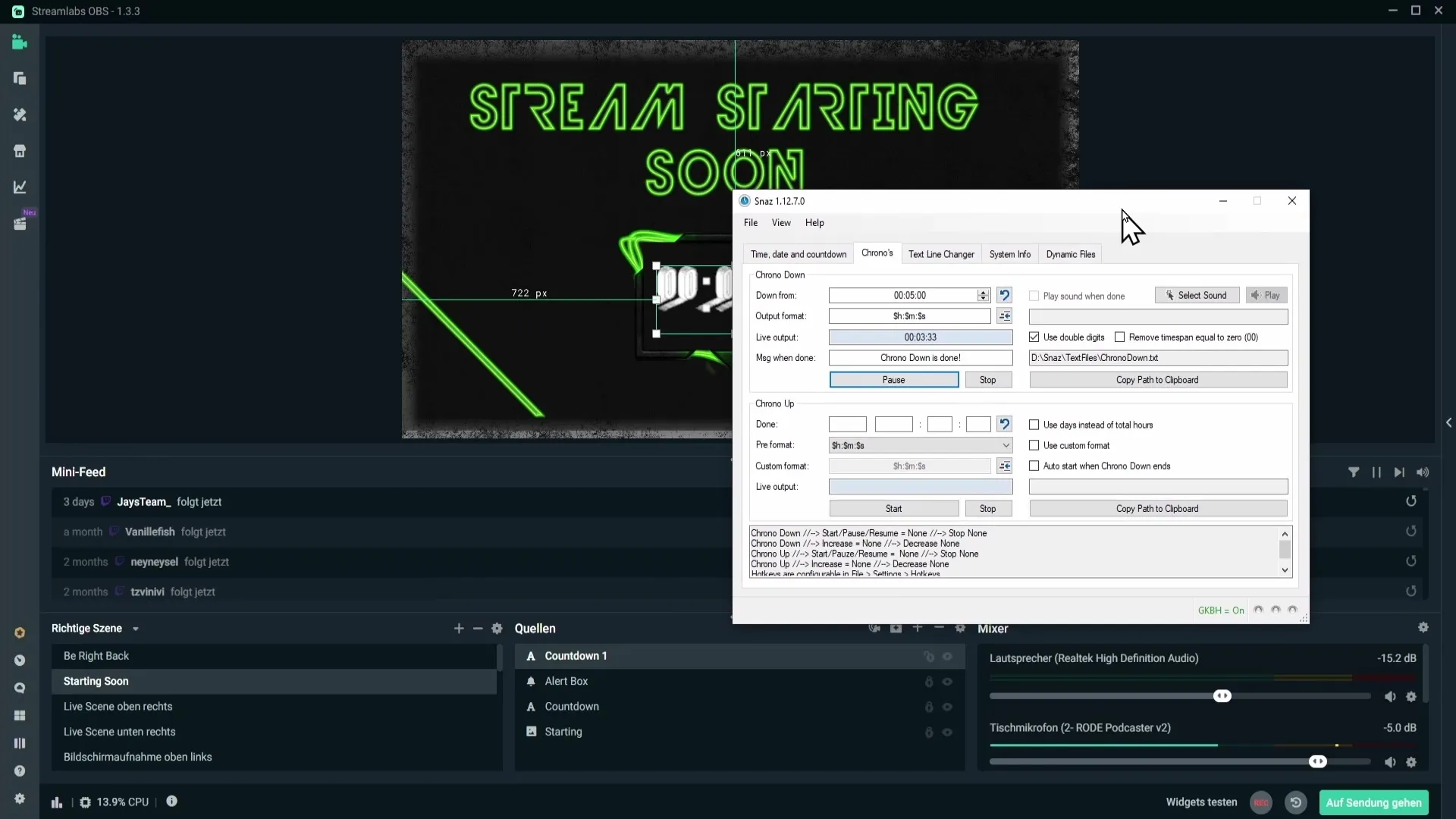
Povzetek
Vstavljanje odštevalnika v program Streamlabs OBS je preprost proces, ki vam pomaga ustvariti vznemirljiv vtis svojih tokov gledalcem. Z nekaj preprostimi koraki lahko odštevalnik prilagodite in ga oblikujete tako, da se popolnoma prilega vašemu konceptu.
Pogosto zastavljena vprašanja
Kako prenesti potrebno Excel datoteko?Datoteko lahko prenesete s spletne strani za prenos, kjer preprosto kliknete na "Prenos".
Kako vključim odštevalnik v svoj prizor?Odštevalnik kopirajte v odložišče in ga vstavite kot vir besedila v program Streamlabs OBS.
Ali je mogoče spremeniti pisavo odštevalnika?Da, v lastnostih odštevalnika lahko izberete različne pisave in velikosti.
Ali mora biti program za odštevalnik odprt med tokom?Da, program mora ostati odprt, dokler je odštevalnik aktiven.
Kaj se zgodi, če zaprem program?Če zaprete program, odštevalnik izgine iz vašega toka.


